
Spisu treści:
- Kieszonkowe dzieci
- Krok 1: Przewodnik wideo
- Krok 2: Wydrukuj wsporniki rdzenia
- Krok 3: Montaż wsporników rdzenia
- Krok 4: Montaż wsporników rdzenia: Opcja 1 - Korzystanie z szablonu
- Krok 5: Montaż wsporników rdzenia: Opcja 2 - za pomocą maszyny CNC
- Krok 6: Instalacja podstawowego wsparcia „electronics Hub”
- Krok 7: Drukowanie i instalacja uchwytów LED
- Krok 8: Przygotuj diody LED na tarczy zegara
- Krok 9: Przygotuj przewody tarczy zegara
- Krok 10: Instalacja pierwszej taśmy LED
- Krok 11: Instalacja pozostałych pasków LED
- Krok 12: Drukowanie rękawów na półki
- Krok 13: Dopasowanie rękawów półek
- Krok 14: Podłączanie DS3231 do Arduino
- Krok 15: Podłączanie fotorezystora (czujnika światła) do Arduino
- Krok 16: Przygotuj Nano do podłączenia do zasilania
- Krok 17: Podłącz diody LED
- Krok 18: Ostrzeżenie dotyczące zasilania…
- Krok 19: Podłączanie przewodów zasilających
- Krok 20: Przesyłanie kodu
- Krok 21: Dodawanie zapalniczek LED w dół
- Krok 22: Przetestuj Downlighty
- Krok 23: Podłącz zasilanie sieciowe
- Krok 24: Ustaw fotorezystor
- Krok 25: Uporządkuj elektronikę
- Krok 26: Zakończenie zasilania i montażu
- Krok 27: Projekt ukończony
- Autor John Day [email protected].
- Public 2024-01-30 11:28.
- Ostatnio zmodyfikowany 2025-06-01 06:10.


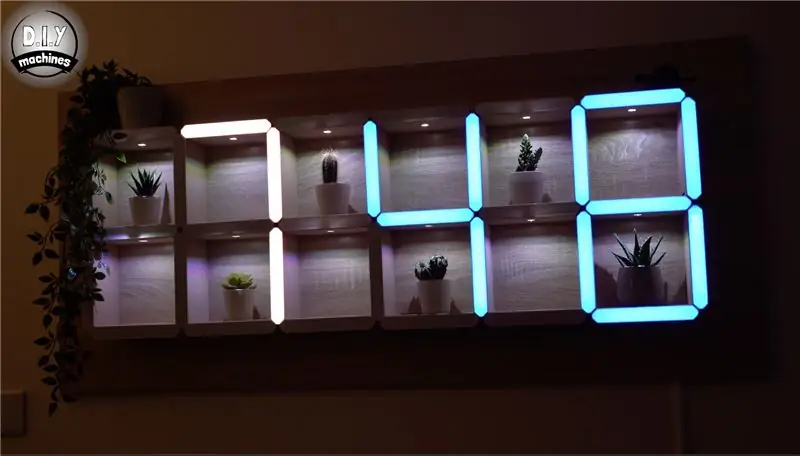
Mieliśmy dużą przestrzeń na części ściany naszego salonu, na której nigdy nie mogliśmy znaleźć odpowiedniej „rzeczy” do powieszenia. Po kilku latach prób postanowiliśmy zrobić coś własnego. Wyszło to całkiem nieźle (naszym zdaniem), więc przekształciłem to w projekt na moim kanale Youtube i napisany Instructable, który właśnie czytasz!
To gigantyczny cyfrowy zegar LED dyskretnie ukryty w krawędziach geometrycznego systemu półek. Zawierał również zintegrowane oprawy typu downlight LED, aby wyeksponować swoje ulubione przedmioty na półkach.
Ponieważ oświetlenie jest LED (za pomocą WS2821B „Neopixels”), możesz wybrać własne kolory - zarówno dla tarczy zegara, jak i oprawy typu downlight. Dyskretny fotorezystor jest ukryty w prawym górnym rogu, który przyciemnia diody LED, gdy poziom światła otoczenia spada - doskonały do wieczornej atmosfery w każdym pomieszczeniu.
Kieszonkowe dzieci
Będziesz potrzebował trochę zapasów, aby zbudować własny. Poniżej znajdują się linki do miejsc, w których można znaleźć części na Amazon.
■ Arduino Nano(x1):
■ Rolka 5m diod WS2812B z 60 diodami na metr:
■ Moduł rezystora światłoczułego:
■ DS3231:
■ Niektóre przewody przyłączeniowe - najlepiej trzy różne kolory:
■ Kilka rezystorów 470 Ohm:
■ Kilka elektrycznych listew zaciskowych - każda o długości 5 bloków:
■ Nr 8 wkrętów do drewna:
■ Zasilacz 5V z zaciskami śrubowymi:
■ Trochę grubszego kabla dwużyłowego
■ Trochę filamentu do części drukowanych 3D:
■ Filament PLA nasycony drewnem:
■ Tablica drewniana o wymiarach co najmniej 112 x 39 cm, której użyłem miał wymiary 138 x 60 cm (to da gotowemu projektowi obramowanie 10 cm na zewnątrz).
Krok 1: Przewodnik wideo
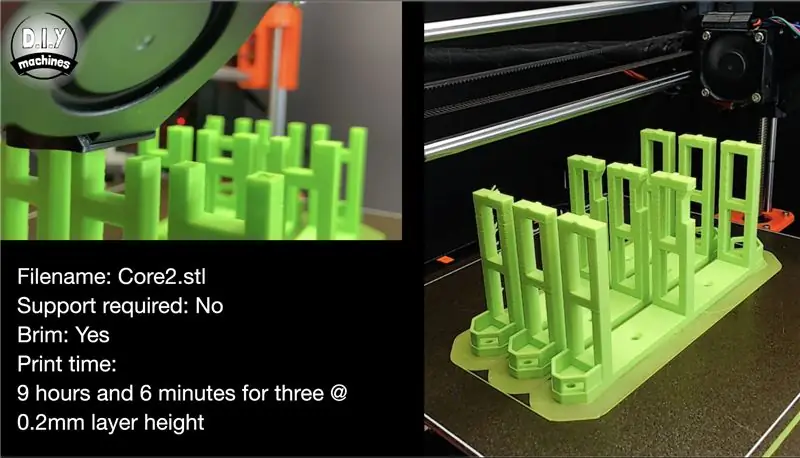

Stworzyłem film szczegółowo opisujący budowę tego projektu. Początek filmu pokazuje ukryty zegar w akcji, jeśli chcesz zobaczyć, jak działa. Jeśli wolisz pisemne instrukcje podzielone na kroki to jesteś we właściwym miejscu! Czytaj dalej, a wyjaśnię, jak zbudować własny.
Krok 2: Wydrukuj wsporniki rdzenia

Wsporniki rdzenia zapewniają ramę półek, obsługują prowadzenie przewodów i działają jako wspornik dla diod LED.
Będziesz musiał wydrukować w 3D 31 z nich. Plik jest załączony, aby można go było użyć w programie do cięcia na kawałki.
Wydrukowałem moją warstwę o wysokości 0,2 mm w mieszance ABS i PLA. Ponieważ nie będzie to widoczne w finalnym projekcie, jest to świetna okazja do wykorzystania dowolnych kolorów, które trzeba zużyć. Miałem kilka rolek filamentu z niewielką ilością, więc użyłem ich najpierw, zanim skończyłem większość z nich w raczej jasnozielonych i jasnożółtych odcieniach pokazanych na powyższych zdjęciach.
Krok 3: Montaż wsporników rdzenia
Istnieją dwa różne sposoby prawidłowego rozłożenia wsporników rdzenia na tablicy
Najpierw wyjaśnię, jak to zrobić za pomocą szablonu do druku 3D, a następnie drugą opcją jest użycie maszyny CNC, jeśli masz do niej dostęp (lub ktoś inny, kto może).
Jeśli korzystasz z szablonu do druku 3D, czytaj dalej. Jeśli będziesz używać maszyny CNC do wyznaczania otworów, pomiń następny krok….
Krok 4: Montaż wsporników rdzenia: Opcja 1 - Korzystanie z szablonu

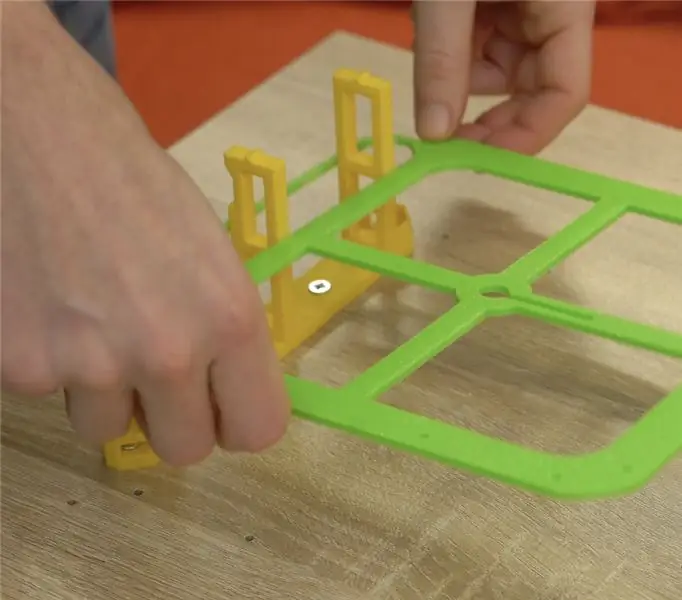


Wydrukuj w 3D plik szablonu dołączony do tego kroku.
Następnie możesz przykręcić pierwszy wspornik rdzenia do tablicy za pomocą wkrętów do drewna M8 (lub podobnych). Upewnij się, że jest wypoziomowany i równoległy do krawędzi deski. Po zabezpieczeniu pierwszej podpory możesz opuścić na nią wydrukowany szablon 3D. To pokaże Ci, gdzie wywiercić otwory pilotażowe dla kolejnych trzech podpór.
Po wywierceniu otworów pilotażowych usuń szablon i zamontuj więcej podpór. Upewnij się, że wycięcie na poziomych wspornikach jest skierowane w stronę dolnej części zegara podczas wkręcania ich na miejsce. To tutaj w dalszej części projektu będziemy przyklejać nasze diody LED typu downlight.
Dopasowuj podpory, aż będzie miała sześć długości i dwie wysokie, prawy górny będzie na razie pominięty.
Jeśli użyłeś szablonu 3D, jak wspomniano w tym kroku, i nie będziesz używać maszyny CNC, możesz pominąć następny krok.
Krok 5: Montaż wsporników rdzenia: Opcja 2 - za pomocą maszyny CNC



Jeśli masz dostęp do maszyny CNC, możesz poprosić kogoś o wstępne nawiercenie otworów pilotażowych, aby umożliwić szybkie i łatwe pozycjonowanie i dopasowanie podpór drukowanych w 3D. Tę drogę wybrałem pracując dla lokalnego producenta mebli.
Rysunek techniczny przedstawiający rozmieszczenie otworów dostępny do pobrania tutaj:
diy-machines.selz.com/item/5e6408ec701f5d0…
Po wywierceniu otworów pilotażowych można przystąpić do montażu wsporników rdzenia.
Upewnij się, że wycięcie na poziomych wspornikach jest skierowane w stronę dolnej części zegara podczas wkręcania ich na miejsce. To tutaj w dalszej części projektu będziemy przyklejać nasze diody LED do downlightu.
Dopasowuj podpory, aż będzie miała sześć długości i dwie wysokie, prawy górny będzie na razie pominięty.
Krok 6: Instalacja podstawowego wsparcia „electronics Hub”



Ostatnia podstawowa podpora, która ma znaleźć się w prawym górnym rogu, to zmodyfikowana wersja pozostałych. Został zaprojektowany tak, aby pomieścić elektronikę (głównie Arduino Nano, zegar czasu rzeczywistego - DS3231 i fotorezystor).
Jest to drukowane w 3D przy użyciu tych samych ustawień, co inne podpory rdzenia.
Umieść go tymczasowo w innych otworach prowadzących i za pomocą długopisu lub ołówka zaznacz prostokątny otwór w jego podstawie. Następnie możesz użyć wiertła, aby utworzyć otwór wystarczająco duży, aby przewlec przez niego przewód zasilający. Użyjemy tego do zasilania zegara, gdy skończymy go budować.
Po zakończeniu możesz zamontować wspornik za pomocą wkrętów do drewna.
Krok 7: Drukowanie i instalacja uchwytów LED
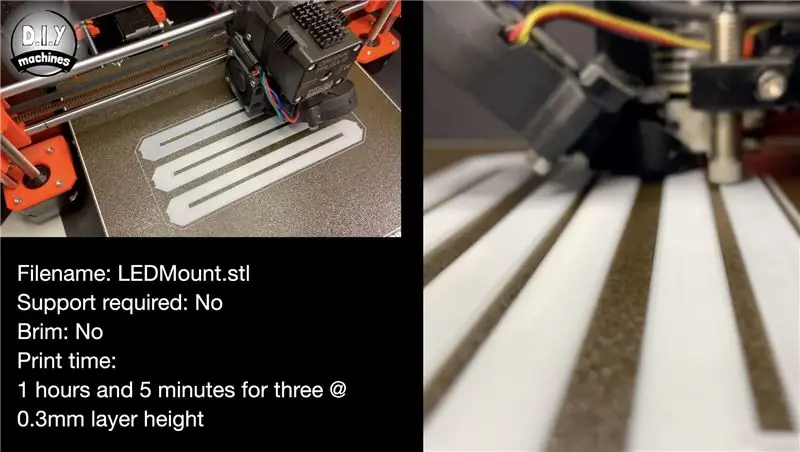


Do mocowania diod LED do konstrukcji nośnej używamy małych, wydrukowanych w 3D zakładek. Wydrukowałem je na biało i sugeruję, abyś zrobił to samo, aby zapobiec prześwitywaniu kolorów przez przednie krawędzie półek i zwiększyć ich współczynnik odbicia.
Ja wydrukowałem w PLA na wysokości warstwy 0,3mm.
Musisz wydrukować 23 z nich. (Wydrukowałem moje trzy na raz).
Po wydrukowaniu użyj odrobiny, aby przymocować je do górnej części podpór, jak pokazano na załączonym schemacie.
Krok 8: Przygotuj diody LED na tarczy zegara



Z naszej rolki diod musimy przygotować 23 długości po 9 diod.
Aby to zrobić, użyj nożyczek, aby przeciąć środek pierwszego zestawu miedzianych podkładek, usuwając w ten sposób wtyczkę. Powtórz to ponownie po 9 diodach LED, aby dać nam nasz pierwszy pasek. Następnie musisz powtórzyć to jeszcze 22 razy.
Gdy to zrobimy, możemy „odblaskować” pady diod LED. Chociaż jest to opcjonalne, znacznie ułatwia późniejsze podłączenie przewodów. Cynowanie padów oznacza użycie lutownicy w celu dodania i pozostawienia niewielkiej ilości lutu na każdym padu.
Krok 9: Przygotuj przewody tarczy zegara

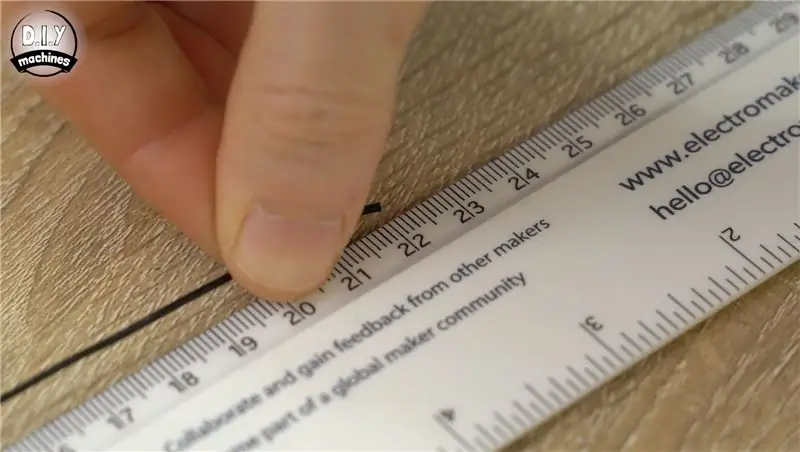

Przygotuj kilka odcinków drutu w zestawach po trzy. Po jednym dla zasilania, danych i uziemienia w naszych taśmach LED.
Będziesz potrzebować:
- 20 zestawów o długości 22 cm
- 2 zestawy o długości 37 cm
- 1 zestaw o długości 50 cm
Tak jak poprzednio, cynowanie obu końców każdego przewodu ułatwi podłączenie ich do diod LED.
Krok 10: Instalacja pierwszej taśmy LED



Teraz, gdy diody LED i ich przewody są przygotowane, możemy zacząć montować je na przedniej części tarczy zegara. Bardzo ważna jest kolejność łączenia pasków i ich orientacja. Wzdłuż taśmy LED biegną małe strzałki, które reprezentują kierunek przepływu danych. Zwróć na nie szczególną uwagę podczas montażu zegara.
Nasza pierwsza taśma LED zostanie umieszczona na białym uchwycie LED nad unikalnym wspornikiem, który wydrukowaliśmy, aby pomieścić elektronikę w prawym górnym rogu. Przymocuj dwa oddzielne zestawy przewodów o długości 23 cm do obu końców jednego z 9 długich taśm LED, które zostały wcześniej.
Usuń samoprzylepny podkład z tyłu diod LED, a także nałóż trochę kleju na górną część uchwytu LED (dla dodatkowej przyczepności, jak zauważyłem, że czasami mój odkleja się bez dodatkowego kleju), możesz następnie umieścić pasek na miejscu, upewniając się, że że strzałki kierunkowe danych są skierowane w górę zegara.
Teraz poprowadź przewody w rogu zegara w dół przez prowadnicę przewodów na wsporniku, na którym się znajdują, przez i do sąsiedniego wspornika i w górę. Za każdym razem, gdy prowadzisz przewody wzdłuż zewnętrznego obwodu zegara, upewnij się, że używasz wewnętrznych otworów na prowadnicach przewodów. Oznacza to, że przewody są całkowicie ukryte, gdy skończymy zegar, dodając wydrukowane w 3D koszulki do półek (których jeszcze nie wydrukowaliśmy, więc nie panikuj!).
Krok 11: Instalacja pozostałych pasków LED



W przypadku następnego paska weź kolejny zestaw przewodów o długości 23 cm i przylutuj je do wychodzącej strony (koniec, w kierunku którego wskazują strzałki przepływu danych) świeżego paska dziewięciu diod LED.
Przylutuj przychodzącą stronę paska LED do przewodów poprowadzonych za rogiem z poprzedniego paska. Następnie można usunąć samoprzylepną podkładkę z tego paska, nałożyć trochę kleju na biały uchwyt LED i pasek zamocowany na górze.
Druty wychodzące z tego są poprowadzone przez podporę i skręcają o 90 stopni w lewo w górę do następnej podpory.
Powtórz te same kroki jeszcze cztery razy, podążając ścieżką przez całą dobę, jak pokazano na powyższym schemacie. Po dotarciu do siódmej taśmy LED należy do jej wychodzącej strony dołączyć 37cm zestaw przewodów zamiast zwykłych przewodów 23cm.
Teraz, gdy wyjaśniłem i pokazałem kilka pierwszych połączeń, możesz śledzić resztę, korzystając z diagramu, który dodałem powyżej (ten na ciemnym tle). Pokazuje, które odcinki przewodów użyć, gdzie, kierunek taśm LED i jak wszystko poprowadzić. O wiele łatwiej jest ci to śledzić niż mnie wyjaśniać słowami każdy związek. (Dodatkowo nie byłoby też fajnie czytać).
Po zakończeniu instalacji diody na tarczy zegara powinny wyglądać jak ostateczny obraz.
Krok 12: Drukowanie rękawów na półki
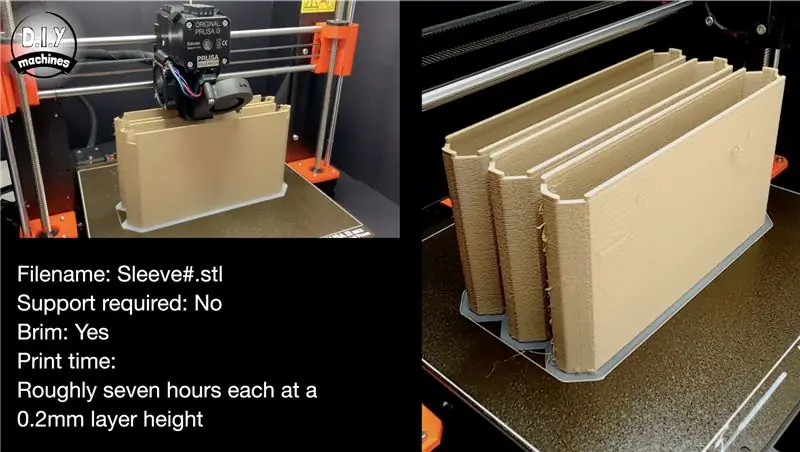
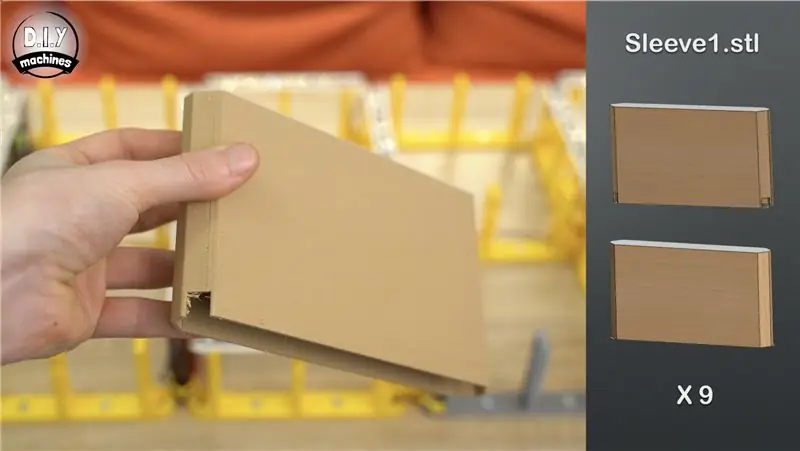
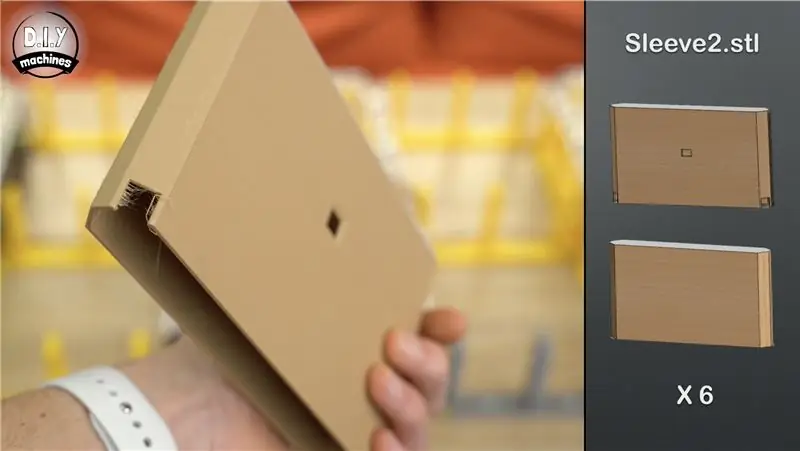
Zróbmy sobie przerwę od elektroniki i wróćmy do druku 3D. Istnieje pięć różnych stylów rękawów na półki, które można wydrukować w zależności od tego, gdzie są na zegarze.
Dla każdego rękawa wydrukowałem kilka pierwszych warstw na biało, a następnie przestawiłem się na filament PLA z drewnem na pozostałą część wydruku. Ta cienka biała przednia ścianka umożliwia przenikanie rozproszonego światła z diod LED.
Każda wydrukowana warstwa o wysokości 0,2 mm zajęła około siedmiu godzin. U zwykle drukowałeś trzy na raz w nocy. Dodałem również rondo, aby zapobiec ich odklejaniu się od stołu. Można je łatwo usunąć po zakończeniu drukowania.
Musisz wydrukować:
- 9x Sleeve1.stl - Ten ma wycięcia tylko z jednej strony.
- 6x Sleeve2.stl - Posiada wycięcia po jednej stronie i otwór na oprawę LED.
- 10x Sleeve3.stl - Posiada wycięcia po obu stronach.
- 6x Sleeve4.st - Posiada wycięcia po obu stronach i otwór na downlighter LED.
- 1x Sleeve5.stl - Ten jest specjalnie zaprojektowany do przechowywania elektroniki i zawiera otwory wentylacyjne do wentylacji i otwór na fotorezystor.
Krok 13: Dopasowanie rękawów półek




Półki są instalowane poprzez ostrożne przesuwanie ich po wspornikach i diodach LED, upewniając się, że przewody przechodzą przez wycięcia.
Dziewięć koszulek Sleeve1, które wydrukowałeś, przesuwa się po wspornikach wzdłuż dolnej i bocznej części zegara (z wyjątkiem specjalnej elektroniki zawierającej wspornik), jak pokazano na powyższym zdjęciu.
Sześć rękawów Sleeve2 biegnie wzdłuż górnej części zegara z otworem LED skierowanym w dół.
Dziesięć rękawów Sleeve3 znajduje się w pozostałych pozycjach pionowych.
Sześć rękawów Sleeve4 wypełnia poziomy biegnące wzdłuż środka z otworem na diodę LED skierowanym ponownie w dół.
Ostatni rękaw5 przechodzi przez pozostałą podporę w prawym górnym rogu.
Krok 14: Podłączanie DS3231 do Arduino
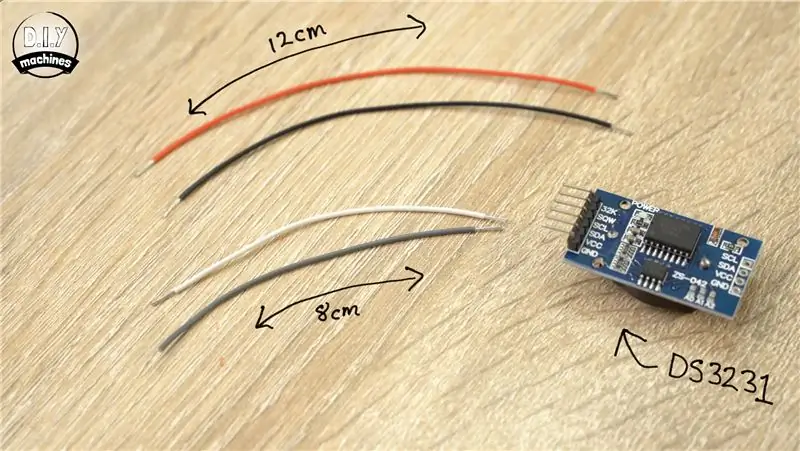


Na ten krok musisz przygotować następujące elementy:
- Para przewodów 8 cm
- Para przewodów 12 cm
- DS3231 - zegar czasu rzeczywistego (RTC)
- Arduino Nano
Zacznij od przylutowania przewodu 8cm do SCL i drugiego przewodu do SDA na RTC. Następnie przylutuj przewód 12cm do VCC, a drugi do GND (uziemienie). Od teraz będę używał czerwonych przewodów do połączeń dodatnich / VCC i czarnych przewodów do połączeń uziemienia / GND, aby ułatwić zrozumienie, który przewód powinien być podłączony do czego.
Biorąc Arduino, przylutuj przewód wychodzący z SCL do A5 na Arduino, a następnie podłącz przewód z SDA do A4. Przewody zasilające podłączymy później
Krok 15: Podłączanie fotorezystora (czujnika światła) do Arduino
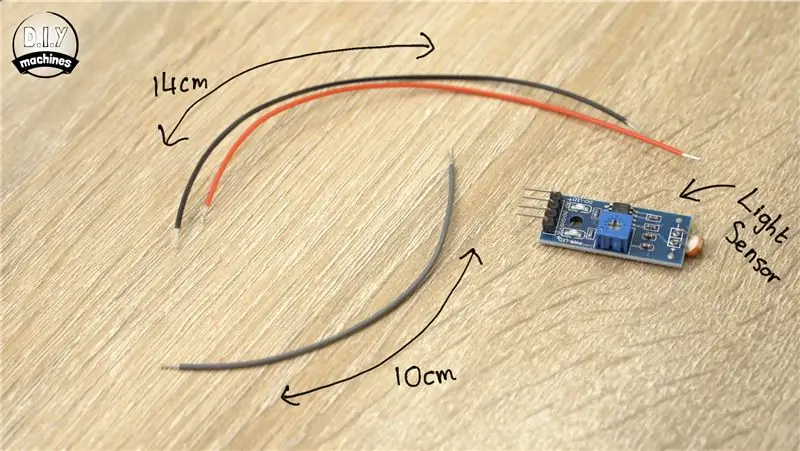



W tym kroku będziesz potrzebować:
- Moduł fotorezystora
- Pojedynczy przewód o długości 10 cm
- Para przewodów 14 cm
Przylutuj przewód 10cm do AO na module i każdy z przewodów o długości 14cm do GND i VCC.
Przewód AO 10 cm jest następnie podłączony do A0 na płytce Arduino Nano. Ponownie podłączymy przewody zasilające później.
Krok 16: Przygotuj Nano do podłączenia do zasilania


Do tego kroku przygotuj:
Dwa odcinki drutu 12cm
Przylutuj jeden z przewodów do dowolnego złącza GND na Arduino, a drugi przewód do pinu 5V.
Krok 17: Podłącz diody LED
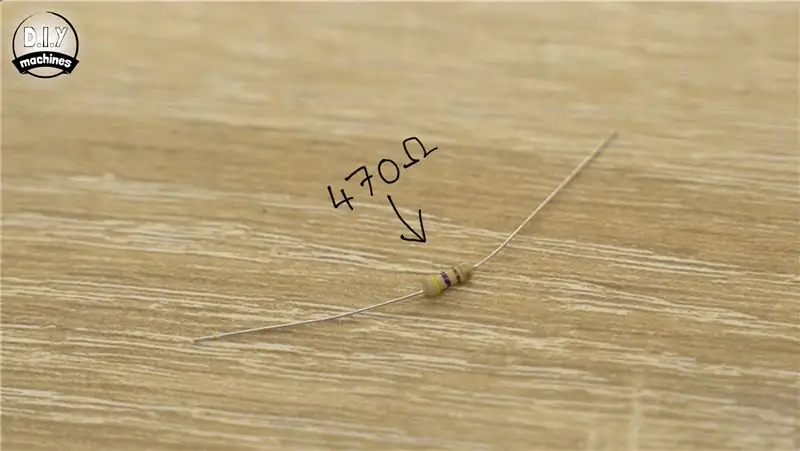


Będziesz potrzebować:
Jeden rezystor 470 omów
Nieznacznie skróć nogi na rezystorze, ponieważ są znacznie dłuższe niż to konieczne. Przylutuj jedną stronę rezystora do przewodu, który jest już podłączony do DIN po stronie wejściowej pierwszej zainstalowanej przez nas taśmy LED. To jest ten nad drukowanym 3D wsparciem przeznaczonym do przechowywania całej elektroniki.
Drugi koniec rezystora jest następnie lutowany do D6 na Arduino.
Krok 18: Ostrzeżenie dotyczące zasilania…
Szybkie ostrzeżenie, którym możesz się z Tobą podzielić. Nie podłączaj zasilania sieciowego w tym samym czasie, gdy korzystasz z połączenia USB Arduinos. Ryzykujesz uszkodzenie dowolnego urządzenia podłączonego do Arduino. Dlatego nie podłączyliśmy jeszcze zasilania sieciowego i nie będziemy tego robić, dopóki projekt nie zostanie ukończony i nie będziemy już musieli łączyć się przez USB.
Krok 19: Podłączanie przewodów zasilających

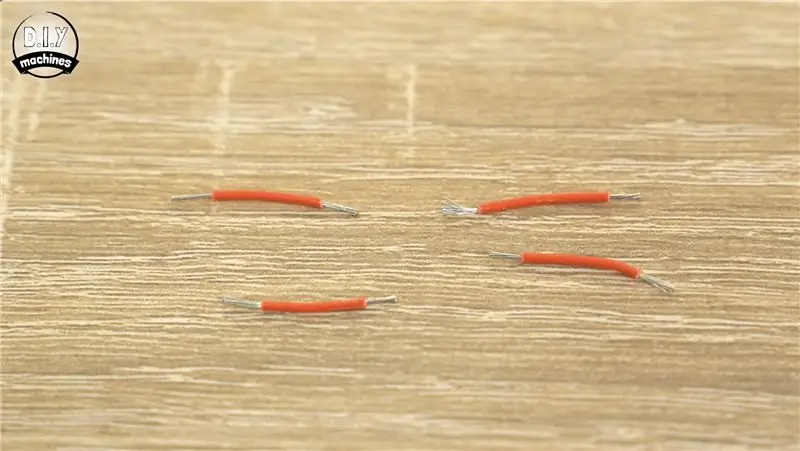

W tym kroku będziesz potrzebować:
- Twoje dwa paski listew zaciskowych
- 8 krótkich odcinków drutu (zrobiłem cztery czerwone i cztery czarne)
Użyj każdego krótkiego odcinka przewodu wzdłuż jednej strony listwy zaciskowej jako przewodów połączeniowych, aby połączyć je ze sobą. Po przykręceniu ich do listew zaciskowych, pociągnij je, aby upewnić się, że są dobrze trzymane przez śrubę. Powtórz to dla obu listew zaciskowych.
Teraz możemy wziąć wszystkie przewody VCC/5V idące do naszych komponentów i podłączyć je do tej samej listwy zaciskowej. Następnie zrób to samo dla wszystkich przewodów GND/masy z drugą listwą zaciskową.
Powinieneś znaleźć je pochodzące z każdego z następujących komponentów:
- Arduino
- Pierwszy pasek LED
- DS3231
- Fotorezystor
Krok 20: Przesyłanie kodu

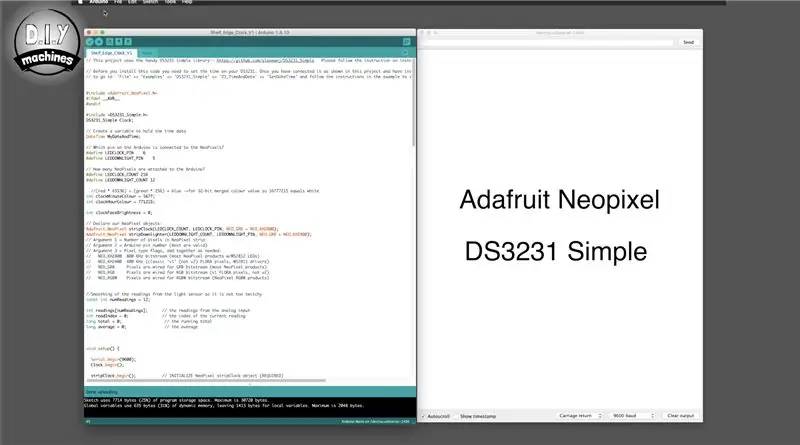
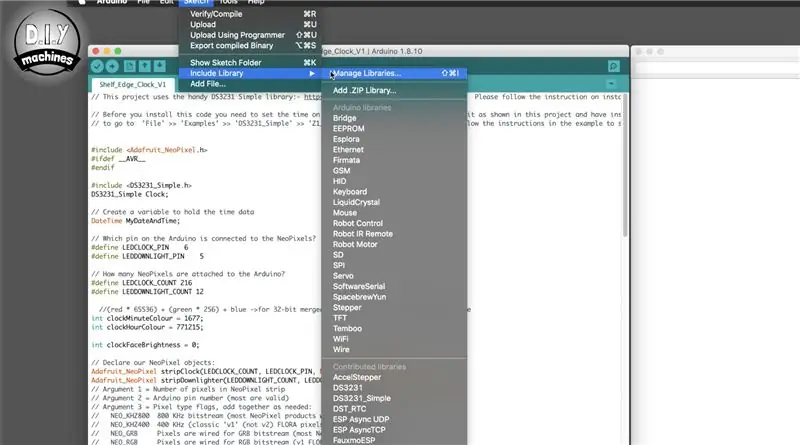
Podłącz Arduino do komputera przez złącze USB i otwórz kod tego projektu w Arduino IDE. Możesz pobrać kod z Github:
Musisz mieć dwie różne biblioteki zainstalowane w twoim Arduino IDE dla tego projektu; „Adafruit Neopixel” i „DS3231 Simple”.
Jeśli jeszcze ich nie masz, musisz je zainstalować.
Aby zainstalować bibliotekę Adafruit:
W Arduino IDE przejdź do Szkic> Dołącz bibliotekę> Zarządzaj bibliotekami Następnie w Menedżerze bibliotek wyszukaj pasek Neopixel za pomocą paska wyszukiwania. Naciśnij zainstaluj.
W przypadku biblioteki DS3231 przejdź do https://github.com/sleemanj/DS3231_Simple i postępuj zgodnie z prostymi instrukcjami na stronie.
Najpierw możemy ustawić czas na zegarze uruchamiając mały skrypt dostarczony przez autora biblioteki. Musimy go uruchomić tylko raz. Aby to zrobić, przejdź do „Plik” >> „Przykłady” >> „DS3231_Simple” >> „Z1_TimeAndDate” >> „SetDateTime” ustaw żądaną datę i godzinę, a następnie prześlij je do swojego Arduino. Spowoduje to ustawienie prawidłowego czasu na RTC, który będzie się utrzymywał, gdy Arduino utraci zasilanie tak długo, jak wyczerpie się bateria przycisku. To okno można teraz zamknąć, a w jego miejsce wgrać główny skrypt projektu.
Jeśli do tej pory wszystko poszło tak, jak powinno, Twoja tarcza powinna ożyć i oświetlić aktualną godzinę.
Krok 21: Dodawanie zapalniczek LED w dół



W przypadku opraw typu downlight LED należy przygotować:
- 11 zestawów przewodów o długości 29 cm
- Jeden zestaw o długości 48 cm
- 12 pojedynczych diod wyciętych z rolki, której używaliśmy wcześniej
- Rezystor 470 omów
Nie zapominaj, że pocynowanie padów na diodach i końcówek przewodów znacznie ułatwi później ich lutowanie.
Wydrukowane w 3D rękawy górnej połowy i środkowego rzędu zegara będą musiały zostać usunięte, abyśmy mogli zainstalować okablowanie dla downlighterów. Aby je usunąć, po prostu ostrożnie pociągnij je prosto do góry.
Pierwsza oprawa typu downlight LED zostanie zamontowana na poziomym wsporniku w prawym górnym rogu tarczy zegara. Przylutuj zestaw 29-centymetrowych przewodów po obu stronach jednej z poszczególnych diod LED, a następnie przyklej go w wycięciu na środkowej kolumnie nośnej. Nadal musisz zwracać uwagę na kierunek przepływu danych, a górny rząd opraw LED powinien być odwrócony od Arduino, jak zaznaczono na obrazku.
Następnie możesz przewlec druty przez prowadnice drutu na obu końcach wspornika. Przylutuj rezystor 470 Ohm do kabla DIN, który znajduje się po stronie Arduino diody LED. Drugi koniec rezystora jest następnie podłączony do D5 na Arduino.
Połączenie VCC i GND prowadzące do diody LED można następnie dodać do odpowiednich listew zaciskowych.
Kontynuuj dodawanie downlightów LED wzdłuż górnego rzędu, używając 29-centymetrowych zestawów przewodów między każdym z nich. Na końcu rzędu (6. dioda LED) dołącz zestaw przewodów o długości 48 cm, aby przejść do następnego rzędu, a następnie kontynuuj dodawanie diod LED z przewodami o długości 29 cm między nimi.
Stworzyłem schemat, który jest załączony powyżej, który wyjaśnia, których przewodów należy użyć między diodami LED, w którą stronę musi być skierowana strzałka danych i jak poprowadzić przewody przez prowadnice przewodów u podstawy drukowanych w 3D wsporników rdzeni.
Krok 22: Przetestuj Downlighty



Teraz możesz wymienić wszystkie osłony półek z wyjątkiem tego, który zakryje elektronikę.
Podłącz port USB w Arduino do zasilacza USB i powinieneś stwierdzić, że masz w pełni działający projekt!
Krok 23: Podłącz zasilanie sieciowe


Odłącz kabel USB od Arduino.
Przeprowadź główny kabel zasilający przez otwór w płytce, który wykonaliśmy wcześniej pod wydrukiem 3D. Następnie można podłączyć przewód dodatni do listwy dodatniego bloku zasilania, a uziemienie do listwy uziemiającej.
Sprawdź, czy wszystkie przewody są nadal mocno przytrzymywane, delikatnie je pociągając.
Krok 24: Ustaw fotorezystor



Nałóż trochę kleju na tylną część fotorezystora. Jest on następnie umieszczany w taki sposób, aby wystający z niego okrągły czujnik był umieszczony w wycięciu w kształcie litery U już wykonanym w podporze wydrukowanej w 3D. Przód czujnika powinien być zlicowany z czołem, aby nie blokował tulei podczas opuszczania na tę podporę.
Krok 25: Uporządkuj elektronikę




W tym momencie możemy posprzątać elektronikę, aby wszystko ładnie zmieściło się w tej półce.
Użyłem kleju do przytrzymania różnych części wewnątrz półki, używając dużej tablicy drukowanej części 3D, aby je przymocować. Możesz je dopasować w dowolnym układzie, który Ci odpowiada, ale uważaj, aby nie obciążać zbytnio przewodów.
Powyższe zdjęcia pokazują przed i po zaaranżowaniu mojego. Po zakończeniu możesz nasunąć rękaw na podporę.
Krok 26: Zakończenie zasilania i montażu


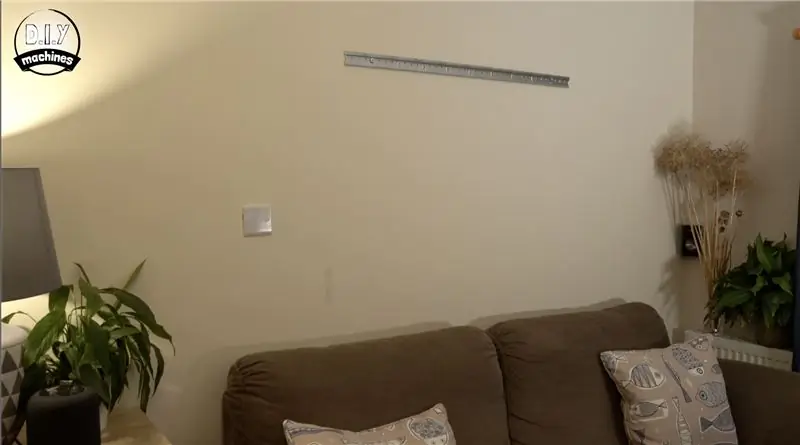

Drugi koniec kabla zasilającego można podłączyć do zacisków śrubowych. Zwróć uwagę na to, która jest dodatnia i ujemna strona zacisków śrubowych, ponieważ może odroczyć się od kopalni.
Aby zamontować mój zegar na półce na ścianie, użyłem kilku wsporników do szafek kuchennych. Jedna połowa jest przymocowana do tablicy zegara, a druga połowa do ściany. Te dwa po prostu zsuwają się razem.
Użyłem również mocnego kleju, aby utrzymać kabel zasilający wychodzący z tyłu płyty na miejscu i zapobiec naprężaniu kabli przez własny ciężar w miejscu, w którym są one połączone z listwami listew zaciskowych.
Ostatnią rzeczą, którą dodałem przed ustawieniem półki na ścianie, były dwa małe stosy kawałków gumki, które skleiłem. Działa to jak mały bufor, który pomaga zapobiegać oznakowaniu ściany dolnej półki, jednocześnie utrzymując ją w równym stopniu „odsunięty” od ściany.
Niewielki kawałek plastiku do uporządkowania kabla został użyty, aby ukryć czarny kabel zasilający. Następnie można go pomalować na kolor ściany.
Krok 27: Projekt ukończony

Miło, czas zaparzyć herbatę i podziwiać swoją podręczną pracę.:)
Mam nadzieję, że podobało Ci się tworzenie własnych. Nie zapomnij rzucić okiem na niektóre z moich innych projektów.
Zapisz się tutaj na Instructables i YouTube, aby dowiedzieć się, jaki jest mój następny projekt. Zachęcamy do podzielenia się tym projektem z każdym, kogo znasz, który chciałby zbudować własny, a jeśli go zrobisz, chciałbym zobaczyć jego zdjęcie.
W przeciwnym razie do następnego razu chow na razie!
Subskrybuj mój kanał na Youtube:
Wesprzyj mnie na Patreon:
Facebook:
Chwytak


Nagroda główna w Konkursie Zegarów
Zalecana:
Clockception - Jak zbudować zegar z zegarów!: 14 kroków (ze zdjęciami)

Clockception - Jak zbudować zegar z zegarów!: Cześć wszystkim! To jest moje zgłoszenie na konkurs na autorów po raz pierwszy 2020! Jeśli podoba Ci się ten projekt, będę bardzo wdzięczny za Twój głos:) Dzięki! Ta instrukcja poprowadzi Cię przez proces budowania zegara z zegarów! Sprytnie nazwałem
Konfiguracja ukrytej sieci Wi-Fi: 6 kroków
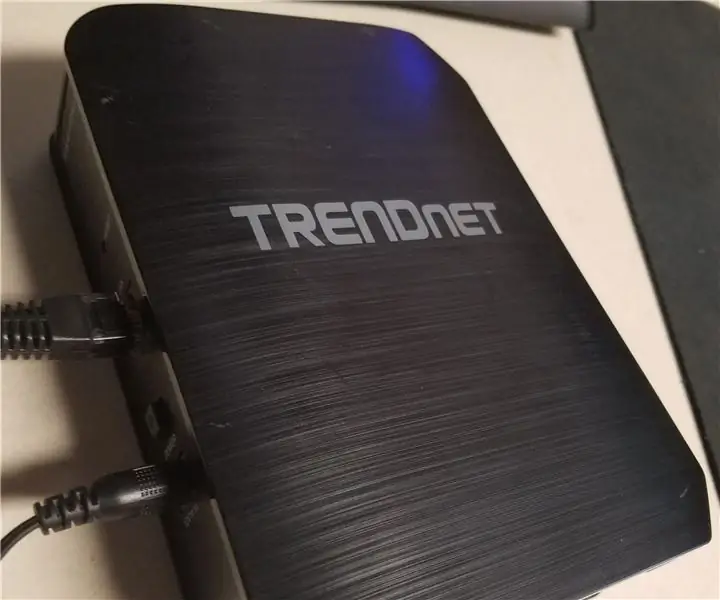
Konfiguracja ukrytej sieci Wi-Fi: Ukryta sieć Wi-Fi jest przydatna z kilku powodów. Pierwsza dotyczy firm. Ukryta sieć firmowa może pozwolić urządzeniom firmowym na łączenie się z nią, a następnie, konfigurując widoczną sieć dla gości, możesz jednoznacznie zapewnić bezpłatne Wi-Fi
Jak prawidłowo podłączyć i skonfigurować system mini półki HiFi (system dźwiękowy): 8 kroków (ze zdjęciami)

Jak prawidłowo podłączyć i skonfigurować zestaw Mini HiFi z półką (system dźwiękowy): Jestem osobą, która lubi uczyć się o elektrotechnice. Jestem liceum w Szkole Ann Richards dla Młodych Liderek Kobiet. Robię to, aby pomóc każdemu, kto chce cieszyć się muzyką z systemu półki Mini LG HiFi
Jak zbudować zegar, który wyświetla czas na ścianie: 6 kroków

Jak zbudować zegar, który wyświetla czas na ścianie: Ta instrukcja pokazuje, jak zbudować zegar z projektorem. To urządzenie pozwala wyświetlać czas na ścianie. Oparty na małym budziku LCD (nie za mały, zamiast tego nie będzie można go wyświetlać i pracować na nim), jest to dobry sposób na wyświetlenie
Jak zbudować zestaw głośników gitarowych lub zbudować dwa do swojego zestawu stereo.: 17 kroków (ze zdjęciami)

Jak zbudować zestaw głośników gitarowych lub zbudować dwa do swojego zestawu stereo.: Chciałem, aby nowy głośnik gitarowy pasował do wzmacniacza lampowego, który buduję. Głośnik pozostanie w moim sklepie, więc nie musi być niczym wyjątkowym. Pokrycie z Tolexu może być zbyt łatwo uszkodzone, więc po prostu spryskałem zewnętrzną czerń po lekkim piasku
